Conversione di DVD in digitale file è estremamente utile in quanto fornisce un comodo backup per proteggersi dalla perdita di dati dovuta a danni al disco. Inoltre, ti consente di goderti film e musica su un'ampia gamma di dispositivi, tra cui iPhone, Android, PS4, smart TV e altro ancora. Ti chiedi come convertire i DVD in formati digitali e quali formati di file sono la scelta migliore?
Se non sei esperto di tecnologia, il processo potrebbe sembrare complicato. Il convertitore da DVD a digitale è una buona scelta per codificare il tuo disco fisico in video digitali che possono essere riprodotti su qualsiasi dispositivo. Qui l'articolo riassume i tre metodi migliori per rendere la conversione da DVD a digitale un gioco da ragazzi. Quello che devi fare è leggere attentamente questo post e scegliere di conseguenza il metodo desiderato.
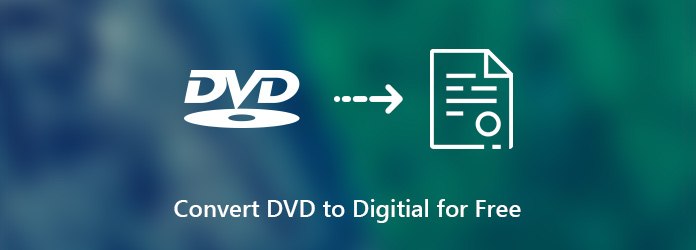
Note:: alcuni software forniscono funzionalità di decrittografia per i dischi, ma è essenziale utilizzarli solo per scopi personali o legali.
- Parte 1. Come convertire DVD in digitale in DVD Ripper gratuito
- Parte 2. Come convertire gratuitamente DVD in digitale in HandBrake
- Parte 3. Come convertire gratuitamente DVD in digitale in MakeMKV
- Parte 4. Quale dovrebbe essere il formato migliore per convertire DVD in copia digitale
- Parte 5. Domande frequenti sulla conversione gratuita di DVD in digitale
Il confronto delle prestazioni dei 3 DVD Ripper
| Software | OS | Formati di uscita | Vantaggi | Svantaggi |
| DVD Ripper gratuito | Windows 11 / 10 / 8 / 7 | Oltre 200 formati, come MP4, MOV, M4V, AVI, WMV, MKV, FLV, MP3, ecc. | Ampia compatibilità dei formati di output Anteprima e modifica dei video DVD Opzioni personalizzabili per video e audio |
Limitato a Windows |
| HandBrake | Windows 10 e versioni successive/ macOS 10.13 e versioni successive/ Linux Flatpack |
MP4, MKV e WebM | Preimpostazioni del dispositivo per vari dispositivi o piattaforme altamente personalizzabile Anteprima video in tempo reale |
Opzioni di formato di output limitate. Consente l'anteprima solo per i primi 4 minuti. |
| MakeMKV | Windows XP o successivo/ Mac OS X 10.7 o successivo/ Linux |
MKV | Gratuito in versione beta Conservazione della qualità Decodifica DVD e Blu-ray |
Esportazioni in formato MKV esclusivamente Nessuna accelerazione GPU |
Parte 1. Come convertire DVD in digitale in DVD Ripper gratuito
Free DVD Ripper è un convertitore DVD-to-digital definitivo per convertire DVD in MP3, MP4, FLV e altri formati. Anche se desideri trasformare i DVD in iPhone, Android o altri dispositivi digitali, puoi ottenere facilmente più di 200 formati video e preimpostazioni. Inoltre, puoi anche personalizzare e modificare i file di output in base alle tue esigenze.
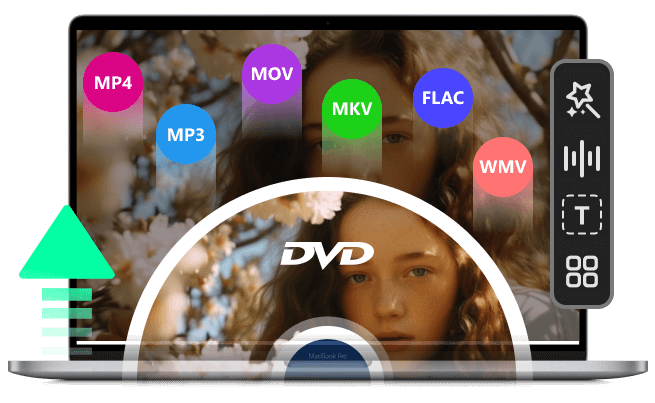
- Converti DVD in MP4, AVI, FLV o altri 200 formati video digitali.
- Copia film in DVD su iPhone, iPad, iPod, Samsung, HTC e Android.
- Visualizza in anteprima e modifica i video DVD con l'editor video integrato.
- Fornisci opzioni personalizzate per gli utenti avanzati per creare effetti speciali.
Scarica gratis
Per Windows
Download sicuro
Passaggi rapidi per trasformare il DVD in digitale
Passo 1.Scarica e installa il convertitore da DVD a digitale
Assicurati di inserire il disco ottico nell'unità DVD. Una volta installato Free DVD Ripper sul tuo computer, puoi avviare il programma per caricare il DVD. Clicca il Carica disco pulsante per caricare il DVD nel programma.

Passo 2.Scegli i formati digitali di output
Clicca su Profilo menu per selezionare MP4 o MP3 come formato di output. Puoi visualizzarne l'anteprima con il lettore multimediale integrato sul lato destro. Clicca il Modifica menu sulla barra multifunzione in alto per modificare ulteriormente i file video, in cui è possibile ritagliare video, aggiungere effetti o filigrane e altro ancora.

Passo 3.Converti DVD in copia digitale gratuitamente
Se sei soddisfatto del risultato, puoi impostare la cartella di destinazione facendo clic su Scopri la nostra gamma di prodotti pulsante. Infine, fai clic sul convertire pulsante in basso a destra per attivare la conversione da DVD a digitale. Successivamente, puoi goderti il DVD su un iPhone o altro dispositivo digitale desiderato.
Note:: Ci vogliono solo pochi minuti per convertire un DVD a doppio strato poiché il programma integra l'accelerazione hardware e software.

Parte 2. Come convertire gratuitamente DVD in digitale con HandBrake
HandBrake è un ripper DVD ideale per gli utenti che desiderano trasformare i propri Blu-ray e DVD in formati digitali come MP4, MKV o WebM. Ha preimpostazioni per molti dispositivi, quindi puoi configurarlo facilmente per Android, Apple, Fire TV, PlayStation e altro. Quando si tratta di impostazioni audio e video, HandBrake ti copre con opzioni come AV1, H.265, H.264, AAC, MP3, FLAC e altro.
Passo 1.Inserisci il DVD nell'unità e apri HandBrake.
Passo 2.Clicca su Open Source pulsante in alto a destra dell'interfaccia per selezionare il tuo DVD.
Passo 3.Seleziona un titolo da Titolo menu `A tendina. Quindi scegli una preimpostazione tra opzioni come Generale, Web, Dispositivi, ecc.
Passo 4.In basso, scegli una posizione in cui salvare la tua copia digitale nel file Salva tutto .
Passo 5.Clicca su Inizia la codifica pulsante nella parte superiore dell'interfaccia. HandBrake convertirà il DVD in formato digitale.
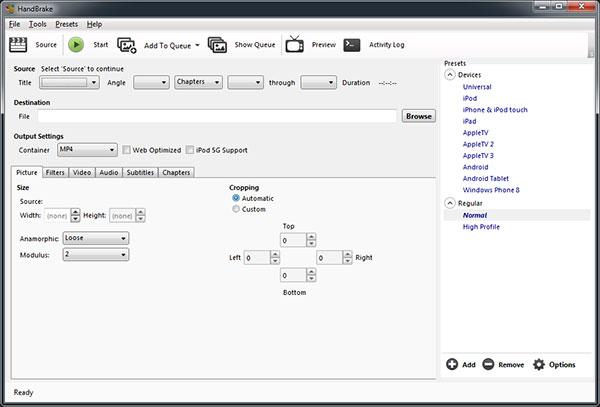
Parte 3. Come convertire gratuitamente DVD in digitale in MakeMKV
MakeMKV è un popolare ripper di DVD disponibile su Mac, Windows e Linux. Come indica il nome, può convertire video, DVD e Blu-ray solo nel formato MKV. La cosa bella è che mantiene intatte tutte le tracce video e audio, comprese cose come capitoli e lingue. Inoltre, è completamente gratuito da usare mentre è in versione beta.
Passo 1.Inserisci il DVD nell'unità DVD del tuo computer e avvia MakeMKV.
Passo 2.Vedrai il DVD l'icona che gira mentre inizia la scansione del contenuto del DVD.
Passo 3.Una volta che smette di girare, fai clic su quello grande DVD icona. L'elaborazione dei titoli e l'apertura del DVD richiede del tempo. Al termine, in basso è presente una frase che dice "Operazione completata con successo".
Passo 4.In alto vedrai un elenco di titoli e capitoli. Seleziona il titolo (di solito quello con più contenuti).
Passo 5.Scegli la cartella di output sulla destra. Quindi fare clic su Crea MKV pulsante accanto per trasformare il DVD in digitale.
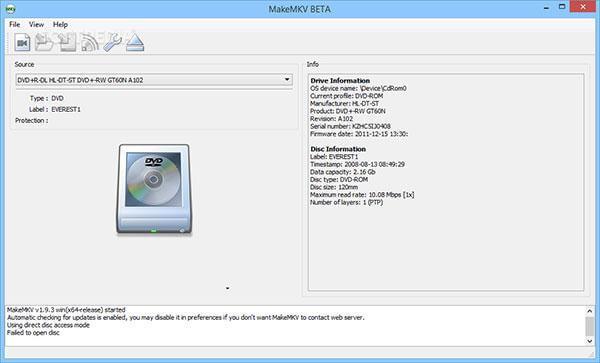
Parte 4. Quale dovrebbe essere il formato migliore per convertire DVD in copia digitale
La maggior parte dei DVD memorizza i video nel formato standard MPEG-2. Le estensioni dei file sono solitamente VOB o VOD. Sebbene MP4 sia ampiamente utilizzato ovunque, MPG è il miglior formato di output quando si convertono i DVD in file digitali. Non solo produce la migliore qualità video ma genera anche file di piccole dimensioni. Ecco alcuni formati video utilizzati di frequente che dovresti prendere come riferimento.
Converti DVD in WEBM: quando è necessario utilizzare i formati video di output su YouTube o siti Web, WEBM è un formato video di dimensioni relativamente ridotte e di alta qualità.
Converti DVD in MPG/MPEG: Come già accennato, per preservare la migliore qualità del video DVD, convertire il DVD in formato digitale come MPG o MPEG dovrebbe essere una buona opzione.
Converti DVD in MP4: MP4 è uno dei formati video più utilizzati, che puoi usare per iPhone, iPad, Android, smart TV e la maggior parte degli altri dispositivi digitali.
Converti DVD in AVI/WMV: AVI ha diversi codec video, che ti consentono di avere maggiore flessibilità nella scelta di un equilibrio tra qualità e dimensioni. Se hai bisogno di convertire DVD in formati digitali per Windows, WMV dovrebbe essere la scelta.
Parte 5. Domande frequenti sulla conversione gratuita di DVD in digitale
-
Come faccio a convertire un DVD in MP4?
Per convertire DVD in MP4, è necessario il convertitore da DVD a digitale. Free DVD Ripper è il software che puoi utilizzare per convertire i DVD in altri formati digitali, incluso MP4. I passi di convertire DVD in MP4 sono facili. Passo 1. Esegui Free DVD Ripper sul tuo computer. Passo 2. Fare clic su Carica disco per importare i file DVD. Passo 3. Seleziona MP4 dall'elenco a discesa di Profilo. Passaggio 4. Fare clic su Converti per avviare la conversione del DVD in MP4.
-
Convertire un DVD in MP4 è legale?
Se converti il tuo DVD in MP4, è legale per uso personale. Se desideri copiare il DVD commerciale in MP4 per uso non commerciale, è consentito. Tuttavia, una volta copiato un DVD in MP4 per uso commerciale, è illegale.
-
HandBrake può convertire MP4 in DVD?
No. HandBrake è il ripper di DVD per convertire DVD in MP4, MKV e M4V e non può masterizzare MP4 su DVD. Per creare un DVD da file MP4, avrai bisogno di un software di masterizzazione DVD professionale per convertire MP4 in DVD.
Conclusione
L'articolo condivide tre soluzioni su come convertire a DVD in digitale gratuito. Considerando la sua ampia compatibilità e funzionalità di modifica, Free DVD Ripper è l'opzione migliore. Inoltre, l'articolo condivide anche altri due metodi per raggiungere l'obiettivo. Prendi il tuo strumento preferito e segui la guida concreta per realizzare copie digitali dei tuoi DVD.
Più Reading


